Excelは効率化に欠かせないものですが、限界もあります。
ルールが複雑だと効率化が難しくなるのです。
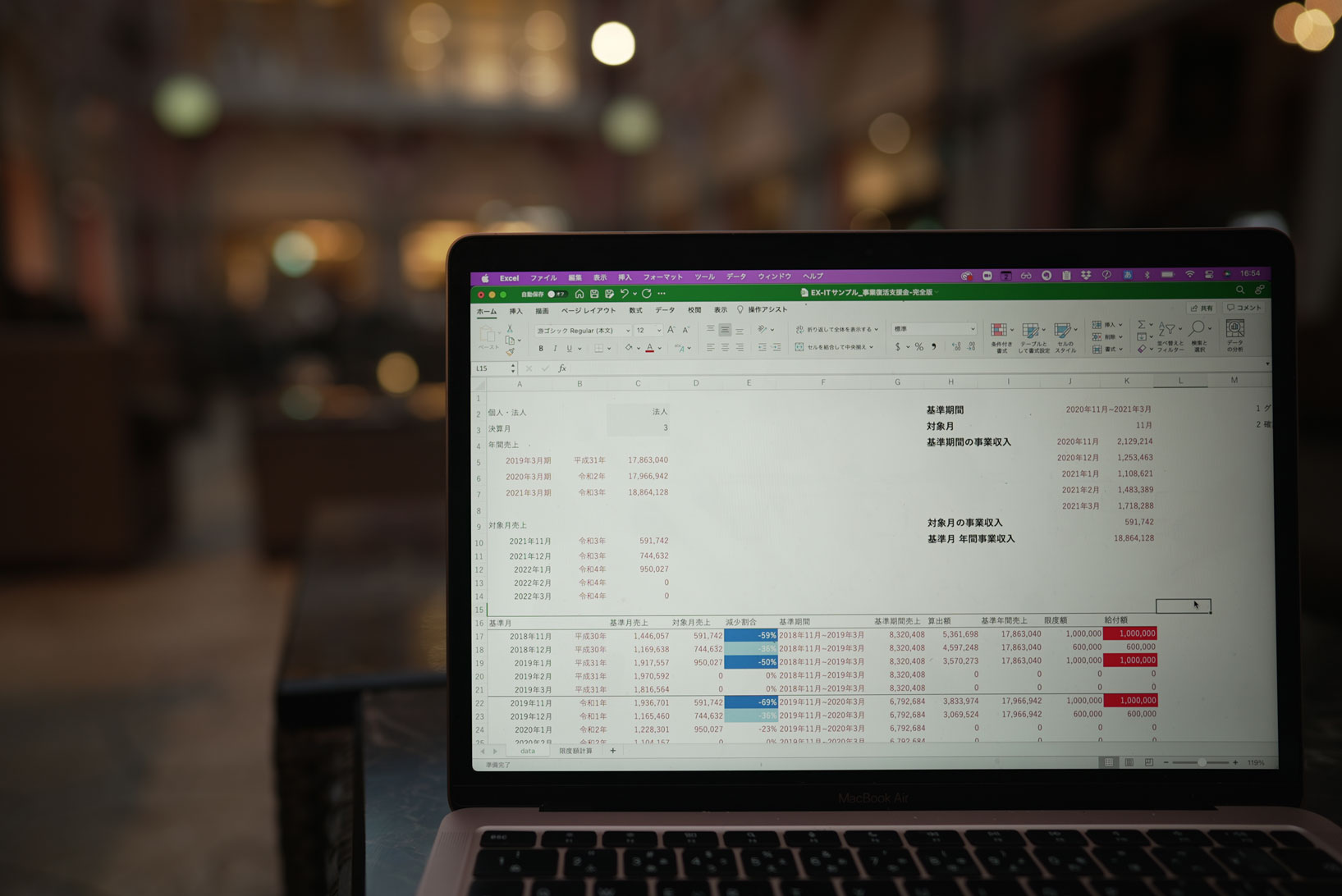
※事業復活支援金計算Excel by Sony α7SⅢ+24mmF1.4
複雑なルールは、Excelで効率化できない
Excelは長年使っていますし、Excelのことは好きですし、効率化のために欠かせないものです。
ただ、Excelでなんでもできるわけではありません。
私がExcelで効率化しようとしたもので、うまくいくもの・いかないものがあります。
言い方を変えれば、Excelで効率化しようとするまえに、やっておきたいこと、前提があるのです。
それは、シンプルなルール。
複雑なルールだと、それだけExcelで効率化するのも大変になります。
たとえば、今月は、A列に入れて、来月はB列に入れるというようなことがあると、効率化できません。
一定のルールがあってこその効率化。
条件が複雑だと、Excelでも無駄にスキルを使わなければいけなくなります。
ときには、マクロも。
コロナで減った売上に対する事業復活支援金のルールも複雑です。
事業復活支援金の複雑なルール
事業復活支援金については、こちらの記事を参考にしていただければ。
法人→最大250万円・個人→最大50万円。事業復活支援金の申請条件・申請方法・注意点
この事業復活支援金の申請をすべきかどうか。
次のようなステップがあります。
・個人か法人か
↓
・2021年11月〜2022年3月の売上が、2018年、2019年、2020年の同月より30%以上減少しているか
・その影響が新型コロナウイルスによるもの。
(例として12月が該当し、2018年より減っていると仮定)
↓
・その減少割合が、30%以上50%未満か、50%以上か
↓
・その基準の月(ここでは「2018年12月」)の属する11月から翌年3月までの合計を出し、売上が減った月×5を引いた金額度計算
↓
・その金額と限度額と比較し、最適な月で申請
※個人の場合は、売上減少割合で、限度額が決まる
※法人の場合は、基準の月(ここでは「2018年12月」)が属する年度の売上高と、売上減少割合で、次のように限度額が決まる
| 1億円以下 | 1億円超5億円以下 | 5億円超 | |
| 50%以上 | 100万円 | 150万円 | 250万円 |
| 30%以上50%未満 | 60万円 | 90万円 | 150万円 |
まあ、かなり複雑です。
いろいろ考慮した結果なのでしょうが。
年をまたいでいることもより複雑にしていますが、状況も状況なので、2022年からというのは難しかったでしょう。
法人の場合、決算月によっては、より複雑です。
これをExcelでやるなら、多少無理する必要はあります。
そんな中で、できる限り使うスキルを減らしつつ、効率化する方法を考えてみました。
事業復活支援金Excel
こういったファイルです。
・個人・法人の別を入れる
・決算月を入れる(個人は12月)
・該当の月の売上を入れる(貼り付ける)
といったことをしていただくと、事業復活支援金サイトに入力すべきデータが出てきます。
フォントの色が赤いところは、数式が入っているところです。
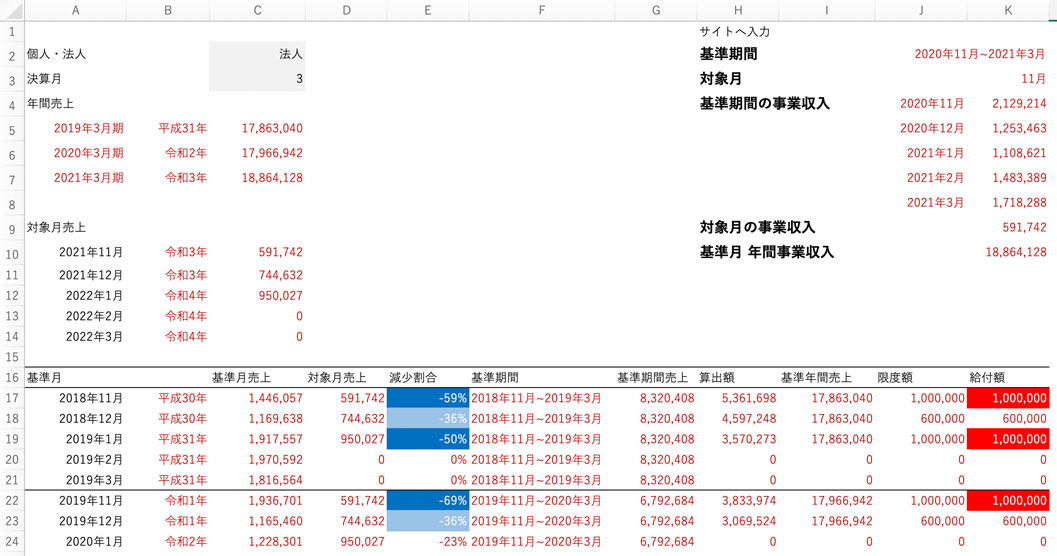
※決算期を変更等特殊な事例には対応していません。
※Excelのバージョンによっては動かない可能性があります。
※ご自身で確認しての申請をお願いします。
入力すべきなのは、
・基準期間(売上が減った月の比較基準となった月が属する11月〜3月)
・対象月(売上が減った月)
・基準期間の事業収入(基準期間=11月〜3月の売上)
・対象月の事業収入(売上が減った月の売上)
・基準月を含む事業年度の年間事業収入(基準となった月が属する年度の売上)
です。
個人・法人を選んでいただき、決算月を入れれば、計算に使う年月を設定できます。
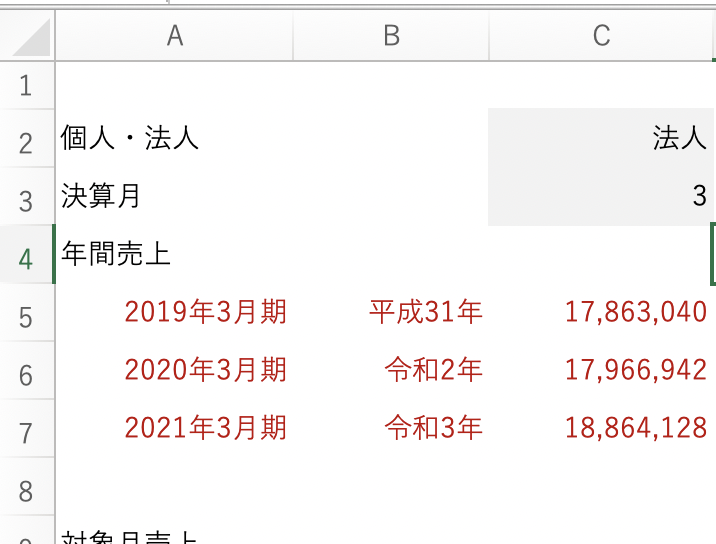
たとえば、3月決算だったら、2018年4月から2022年3月のデータを入れ、12月決算だったら2018年1月から2022年3月のデータを入れます。
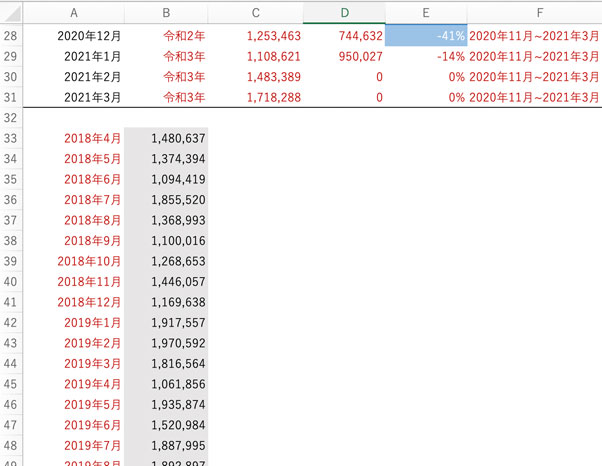
必要なのは、11月から3月のデータなのですが、すべてを入れたほうが合計して年の売上として使えますし、チェックもしやすいからです。
こうしないと、11月〜3月のデータ、合計のデータを入れる必要があります。
すべてのデータを入れたほうがチェックしやすいというのはよくあることです。
もちろん、手で入れる必要はなく、むしろやってはいけません。
会計ソフトからエクスポートして貼り付けましょう。
基準となる年度
決算月によって、IFで判定し、DATEで日付をつくり、セルの書式設定で「○○年○月期」と表示しています。
IFでは決算月が11月または12月だったら、2018年、そうでなかったら2019年という条件です。
決算月が11月の場合、2017年12月から2018年11月が基準の年度となり、3月の場合、2018年4月から2019年3月が基準の年度となりますので。
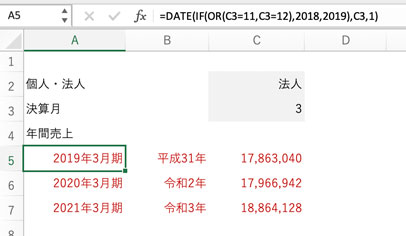
その下の年度は、EDATEを使い、12ヶ月足しています。
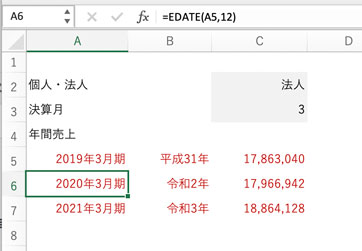
=EDATE(○,△)で、○に△月を足すという関数です。
また、元号も表示しました。
元号大嫌いですけど、書類の確認、準備のときに元号で探さざるを得ないからです。
特に平成と令和がからんでくるのでめんどくさく……。
(税務署の書類は、元号をなくしてほしいです。非効率極まりない)
売上が必要な月
シートの下にある売上を入れるところは、決算月によって必要な月が変わります。
それを自動化しました。
年間売上の欄からEDATEで、-11すると、その年度の最初の月が出てきます。
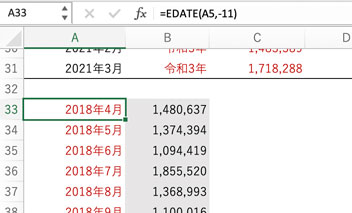
事例だと、2019年3月から11ヶ月を引き、「2018年4月」です。
その下は、次のような数式を入れました。

EDATEで1月増やしていき、「2022年3月」まで入れるのですが、決算月によってデータ量が変わってきます。
ここを手動にしてもいいのですが、自動化しました。
IFで、「2022年3月」(数字で表現すると44621)より大きくなったら、空白にするようにしました。
このままだと、その下のセルがエラーになるので、エラー処理として、IFERRORを入れ、エラーの場合も空白にするように処理しています。
年間売上の合計
ここは、単純にSUMで合計しています。
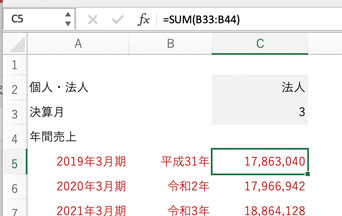
対象月売上
対象となる2021年11月から2022年3月までの売上を、下の売上データから探して表示します。
XLOOKUP関数を使い、月でマッチングして、その売上を表示するというしくみです。
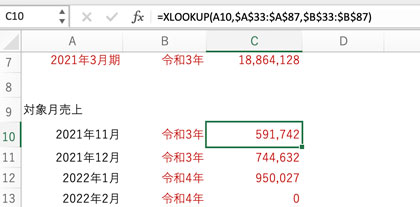
基準月売上
ここもXLOOKUP関数で、年月を探して、その売上を表示しています。
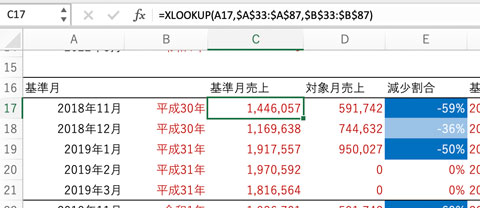
対象月売上
ここは、それぞれ2021年11月から2022年3月の売上を表示します。
ここは、=で入れました。
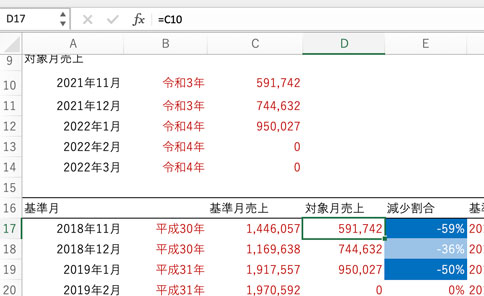
減少割合
数式で減少割合を計算。
対象月売上が0のときは、0という処理をしました。
なお、50%以上減少だと濃い青、30%以上50%未満減少だと薄い青と、条件付き書式で設定しています。
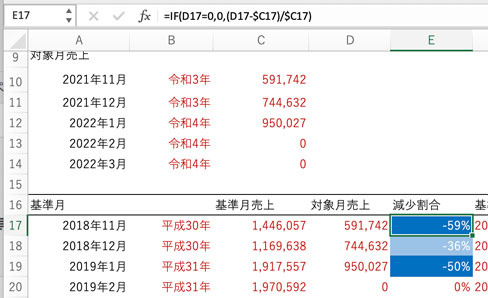
基準期間
この基準期間は、のちほど使います。
ちょっとくどいのですが、それぞれに表示しました。
年月をTEXT関数で、表示し、&でつなげています。
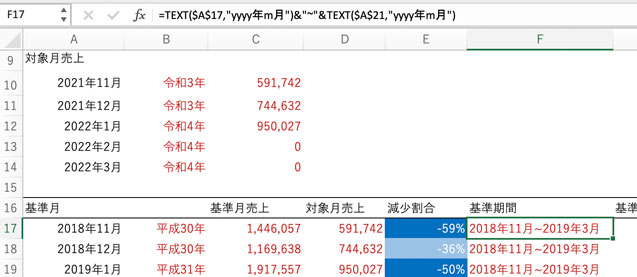
基準期間売上
基準期間の売上は、SUM関数で合計し、コピーしています。
$をつけ絶対参照し、コピーしたときに、関数内のセルがずれないようにしました。
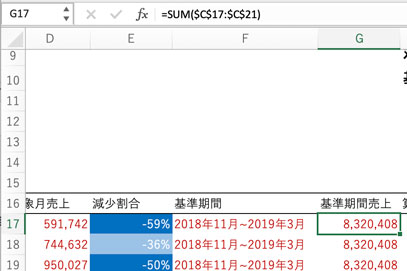
算出額
理論上の給付額を計算しています。
売上が30%以上減少している場合のみIFで処理し、基準期間売上から対象月売上×5を引きました。
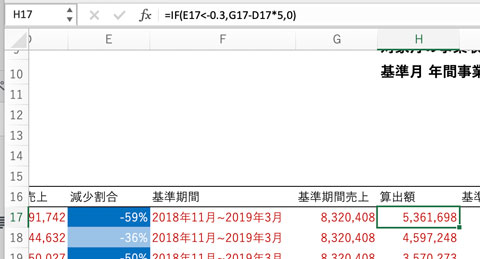
基準年間売上
法人の場合は、基準の年間売上で、給付額が決まります。
ここもXLOOKUP関数で、表示させますが、[一致モード]を1(完全一致または次に大きい項目)にしました。
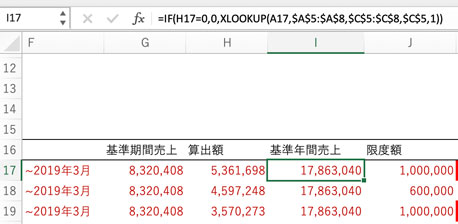
こうすれば、2019年3月までに属していれば、2019年3月期の年間売上が表示されます。
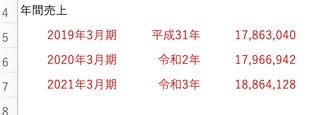
限度額
限度額は、
・個人の場合、かつ、30%以上50%未満、50%以上という処理をIF関数で処理
・法人の場合、XLOOKUP関数で基準年間売上を限度額計算の表から探して、[一致モード]を-1(完全一致または次に小さい項目)にしています。
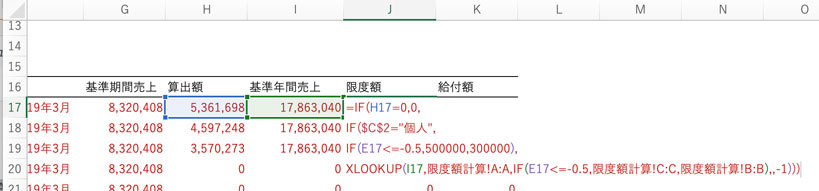
こうしないと、1億円ちょうどのとき(まあ、ないでしょうが)に計算が違ってくるからです。
なおかつ、30%以上50%未満減少と50%以上減少で、読み取る列を変えました。
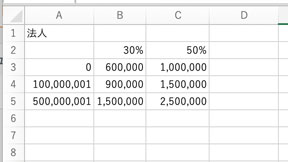
給付額
ようやく給付額。
MIN関数で、算出額と限度額のうち小さい方を表示するようにしました。
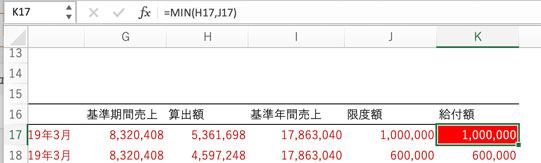
条件付き書式で強調しています。
基準期間
ここからはサイト入力用です。
まとめておいたほうが入力しやすいので。
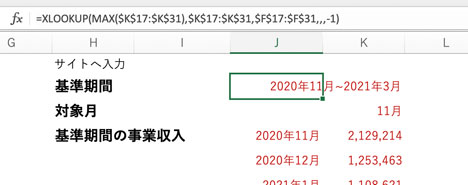
MAX関数で給付額のうち最も大きいものを探し、その期間をXLOOKUPで表示しています。
この場合、複数同じものがありえますので、最も下(新しい)が出るようにしました。
これをXLOOKUP関数中の−1で指定しています。
上のほう、特に2018年の数字を使うと、提出資料が増えるからです。
対象月の事業収入
先に対象月の事業収入を、基準期間と同様にMAXとXLOOKUP関数で表示します。
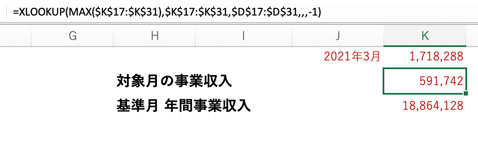
対象月
対象月の事業収入をXLOOKUP関数で探し、その月を表示しました。
セルの書式設定で、月のみ表示しています。
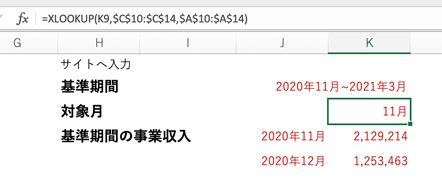
基準月を含む年間事業収入
基準月を含むの年間事業収入を、MAXとXLOOKUP関数で表示します。
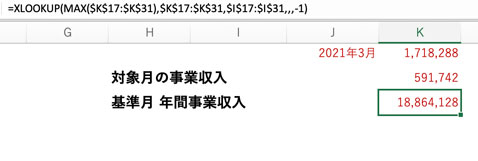
基準期間の事業収入
基準期間の最初の月(事例では2020年11月)を出したいので、XLOOKUP関数で、[2020年11月〜2021年3月]を探し、見つけたら、その最も上の月を表示します。
その下は、EDATEを使いました。
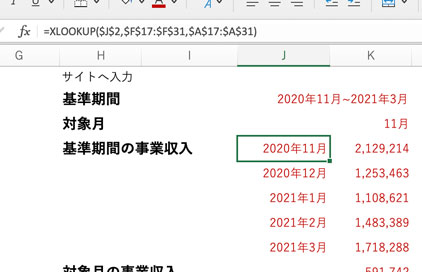
さらに、年月をXLOOKUP関数で探して売上を表示しています。
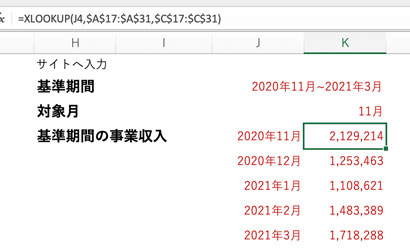
マクロを使ったほうが楽な部分もありますが、Excelの機能でできなくもないので、マクロは使っていません。
XLOOKUP関数は、こういったときに便利ですので、ぜひ身につけていただければ。
ただ、ほんとうに複雑でしたが……。
※税理士で、複数のお客様の判定をする場合は、シートをコピーしていただければ。
サンプルはこちらです。
EX-ITサンプル_事業復活支援金-完全版.xlsx
役に立ったら、必要なときに、本なり動画なり、セミナーやコンサルなりをご利用いただければ。
■編集後記
昨日は、週刊メルマガ発行、YouTube、自分の数字のまとめなど。
午後は個別コンサルティング。
動画、カメラについてでした。
YouTubeでは、新アイテム俯瞰撮影用の三脚を使用。
紹介したトラックボールマウスは、品薄で今プレミアがついています……。
品薄で高く売られているのはやはりモヤモヤします。
■1日1新→Kindle『1日1新』 ・Instagram『1日1新』
à le Loïc
俯瞰撮影用アイテムを使用
■娘(4歳10ヶ月)日記→Kindle『娘日記』
魔法使いプリキュアを一緒に観て、2人で楽しみしていた回(22話)にようやくたどり着きました。
新キャラが出る回です。
こういう楽しみはガンダムとかと一緒だなぁと。
その回だけ見ればいいのですが、こういう遠回りも楽しいものです。
■著書
『税理士のためのプログラミング -ChatGPTで知識ゼロから始める本-』
『すべてをがんばりすぎなくてもいい!顧問先の満足度を高める税理士業務の見極め方』
ひとり税理士のギモンに答える128問128答
【インボイス対応版】ひとり社長の経理の基本
「繁忙期」でもやりたいことを諦めない! 税理士のための業務効率化マニュアル
ひとり税理士の自宅仕事術
リモート経理完全マニュアル――小さな会社にお金を残す87のノウハウ
ひとり税理士のセーフティネットとリスクマネジメント
税理士のためのRPA入門~一歩踏み出せば変えられる!業務効率化の方法~
やってはいけないExcel――「やってはいけない」がわかると「Excelの正解」がわかる
AI時代のひとり税理士
新版 そのまま使える 経理&会計のためのExcel入門
フリーランスとひとり社長のための 経理をエクセルでトコトン楽にする本
新版 ひとり社長の経理の基本
『ひとり税理士の仕事術』
『フリーランスのための一生仕事に困らない本』
【監修】十人十色の「ひとり税理士」という生き方
